大家好,又见面了,我是你们的老朋友全栈君。
之前我们分享了虚拟机VBox的安装过程,但个人认为VMware更为实用,因为它具备快照功能,而VBox则没有。因此,今天我将为大家详细介绍VMware的安装过程,特别是15.5.2版本的安装。建议不要选择最新版,因为我在尝试安装最新版时遇到了问题,需要以管理员身份启动,并且会卡在黑屏界面,无法进入设置界面。经过多次尝试后,发现15.5.2版本能够避免这些问题。
虚拟机的安装
访问VMware官方网站,点击左侧导航栏的“下载”选项,然后选择标记为Workstation Pro的下载链接。
下载完成后,打开.exe文件,即可开始安装过程。
默认安装路径在C盘,我选择将其安装在E盘,建议安装路径避免使用中文字符。
等待安装完成即可。
首次运行程序时,需要输入许可证密钥。以下是一些永久有效的密钥供大家参考:UY758-0RXEQ-M81WP-8ZM7Z-Y3HDA、VF750-4MX5Q-488DQ-9WZE9-ZY2D6、UU54R-FVD91-488PP-7NNGC-ZFAX6、YC74H-FGF92-081VZ-R5QNG-P6RY4、YC34H-6WWDK-085MQ-JYPNX-NZRA2。
输入密钥后,如果验证成功,点击“完成”按钮,安装即告成功。
启动VMware,准备创建新虚拟机。
虚拟机的创建
- 点击左上角的“文件”菜单,选择“新建虚拟机”,进入新建虚拟机向导界面,选择“自定义(高级)”,点击“下一步”。
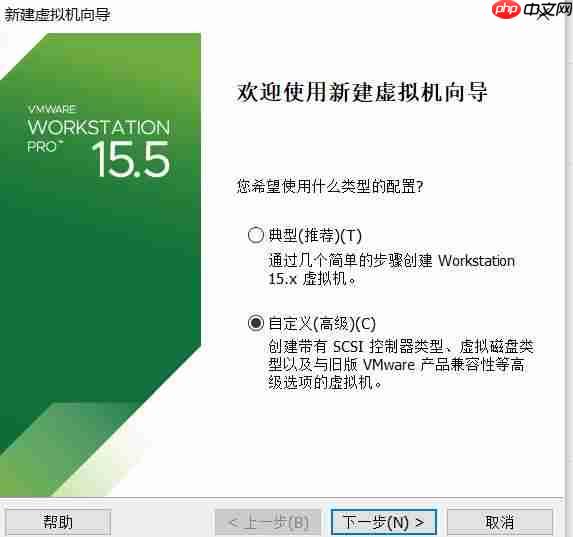
- 硬件兼容性选择“Workstation 15.x”,点击“下一步”。
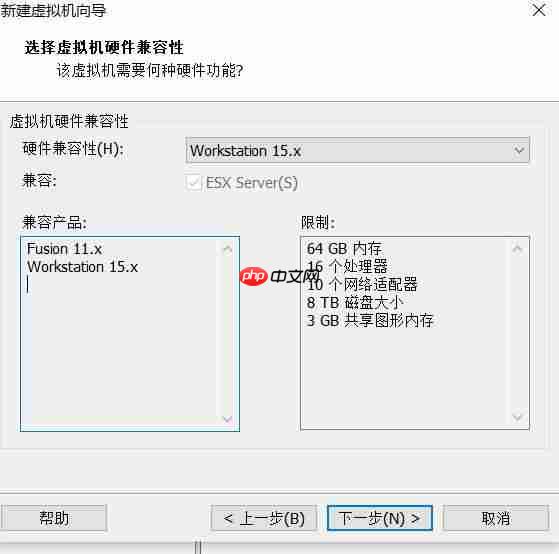
- 选择安装程序光盘映像文件(iso),这里我们使用与VBox相同的CentOS7镜像,之前在安装VBox时也提到过下载地址。选择CentOS7镜像路径,系统会自动检测镜像文件,检测到后点击“下一步”。
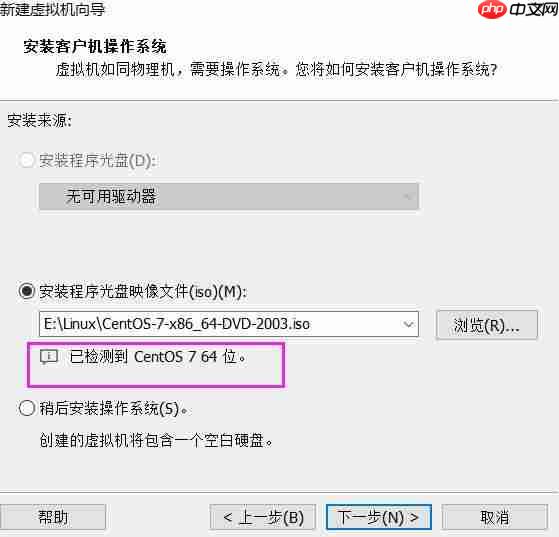
- 修改虚拟机名称,根据个人需求命名,并选择虚拟机存放位置,建议不要将两台虚拟机存放在同一位置,点击“下一步”。
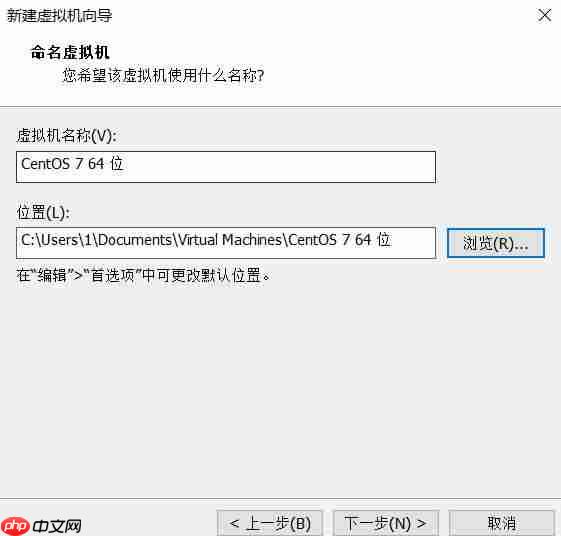
- 处理器配置,选择1个处理器,数量设置为6个内核,点击“下一步”。
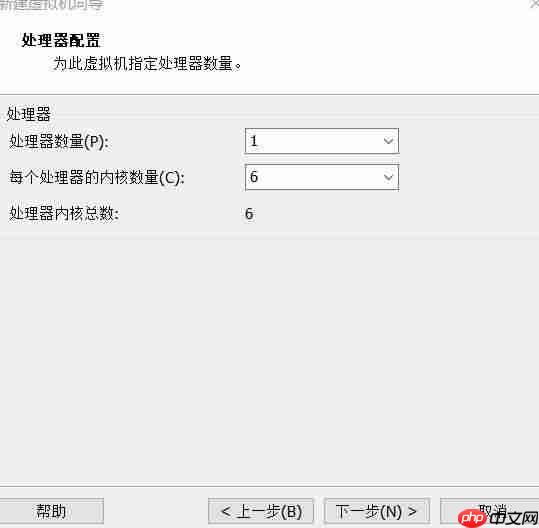
- 配置虚拟机的内存,选择8G,点击“下一步”。
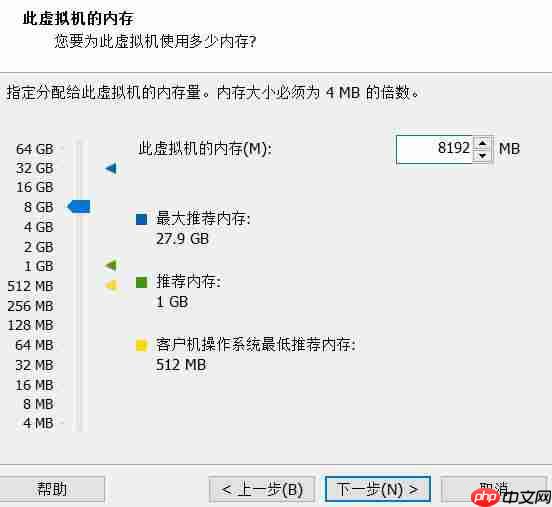
- 添加网络,选择“使用网络地址转换(NAT)”,点击“下一步”。
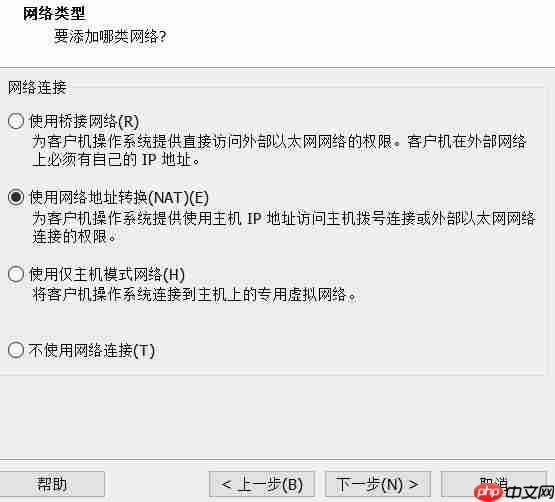
- 选择I/O控制器,使用推荐的“LSI Logic”,点击“下一步”。
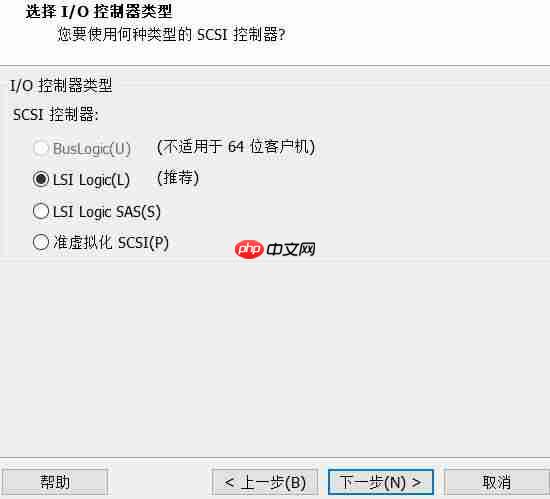
- 虚拟磁盘类型,选择“SCSI”,点击“下一步”。
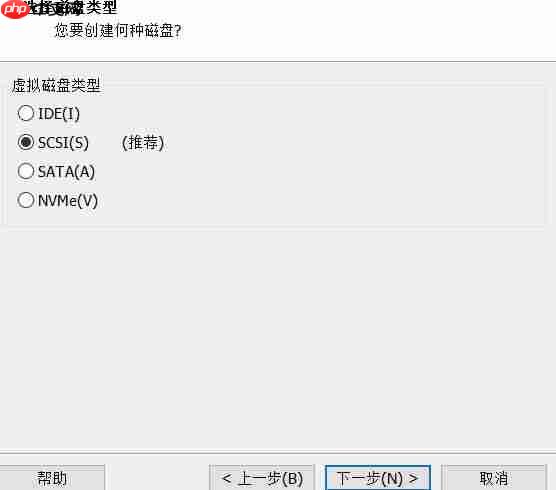
- 选择磁盘,点击“创建新虚拟磁盘”,点击“下一步”。
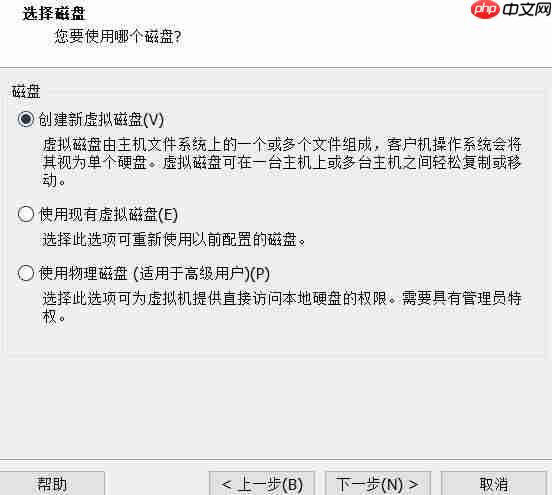
- 指定磁盘容量,设置为20G,选择“将虚拟磁盘存储为单个文件”,点击“下一步”。
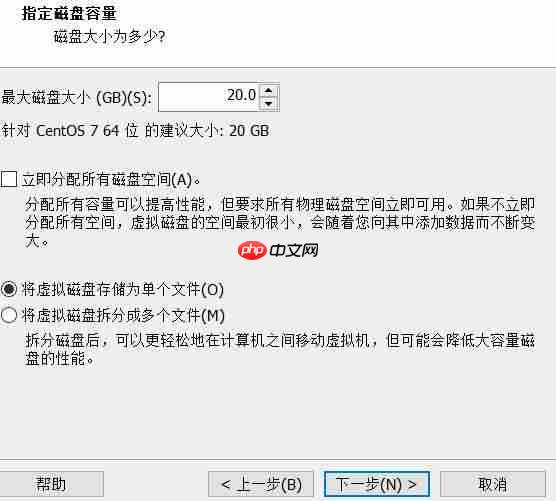
- 指定磁盘文件名称和位置,点击“下一步”。
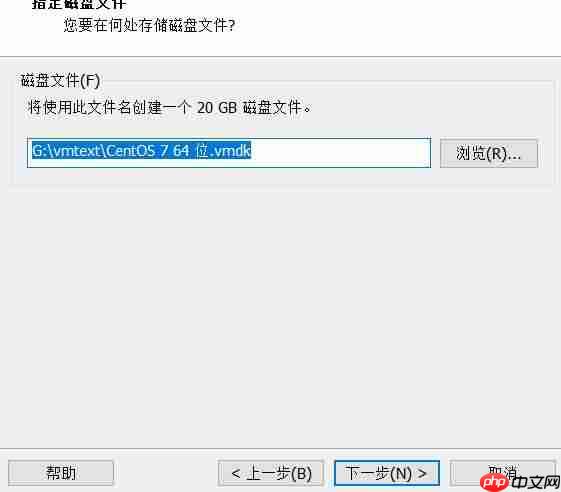
- 选择“自定义硬件”,选择“声卡”,取消“启动时连接”的勾选,然后点击“关闭”。
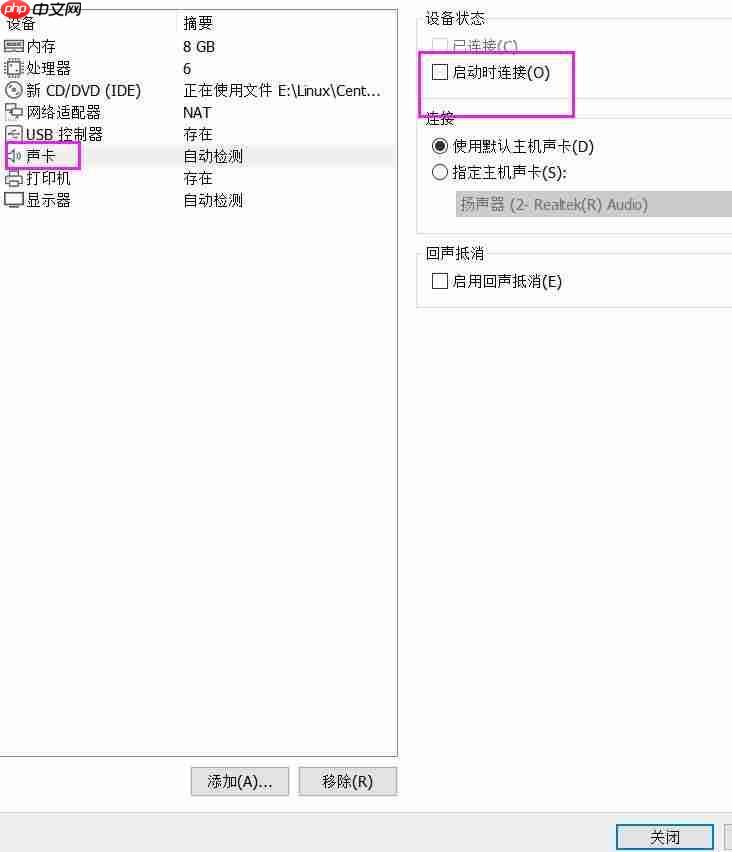
点击“完成”,虚拟机创建完成。
启动此虚拟机,准备安装CentOS7镜像,选择“Install CentOS 7”,按下Enter键。
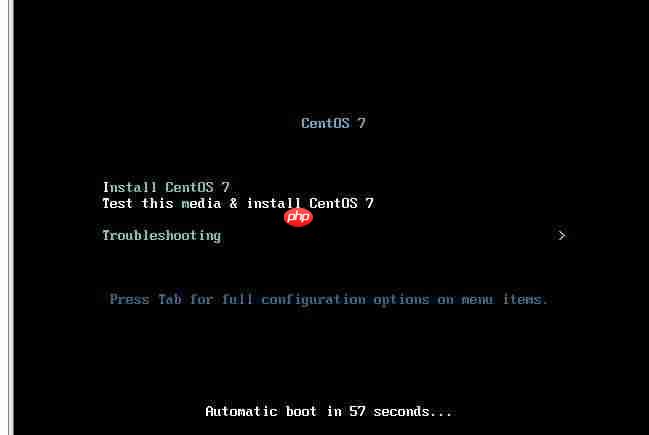
- 耐心等待安装过程,安装完成后会出现新的界面,选择“English”,点击右下角的“Continue”。


拍客竞拍系统是一款免费竞拍网站建设软件,任何个人可以下载使用,但未经商业授权不能进行商业活动,程序源代码开源,任何个人和企业可以进行二次开发,但不能以出售和盈利为目的。安装方法,将www文件夹里面的所有文件上传至虚拟主机,在浏览器执行http://你的域名/install.php或者直接导入数据库文件执行。本次升级优化了一下内容1,程序和模板完美分离。2,优化了安装文件。3,后台增加模板切换功能。
- 进入新的界面,找到“DATE & TIME”,点击进入。
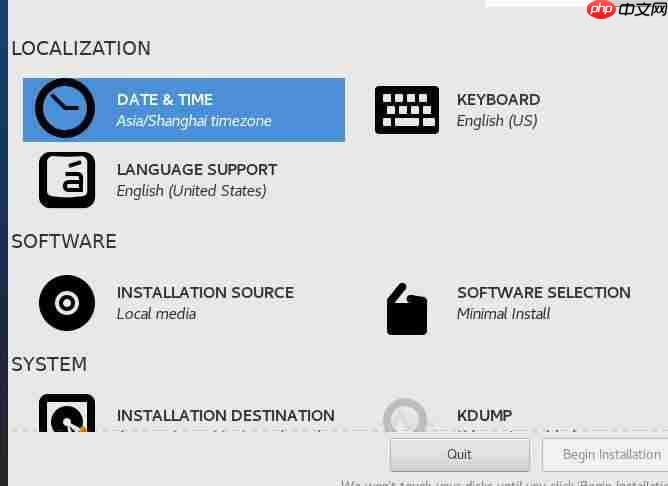
- 在“DATE & TIME”界面,左上角输入“上海”的拼音,设置时区后,点击左上角的“Done”,返回到上一个界面。如果鼠标指示箭头消失,按下Ctrl键即可恢复。
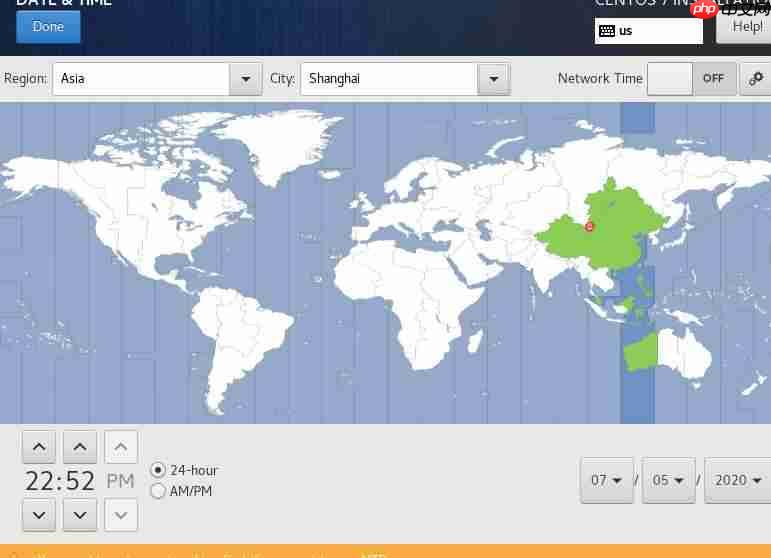
- 返回到选择界面后,再次进入“INSTALLATION DESTINATION”进行选择。
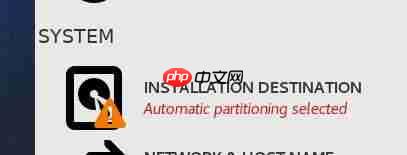
- 点击上图进入选择,选择20GB后点击“Done”,返回到选择界面。
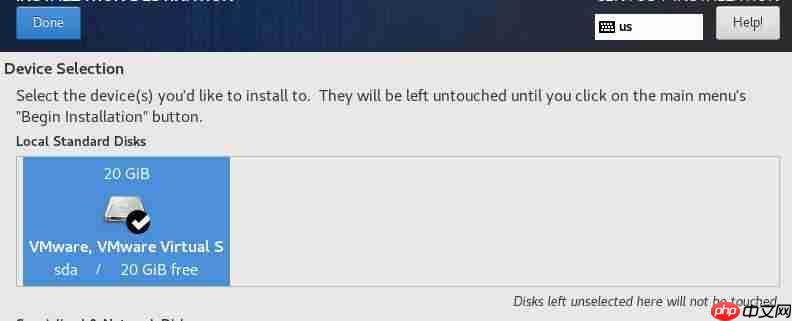
- 选择“NETWORK & HOST NAME”,开启网络。
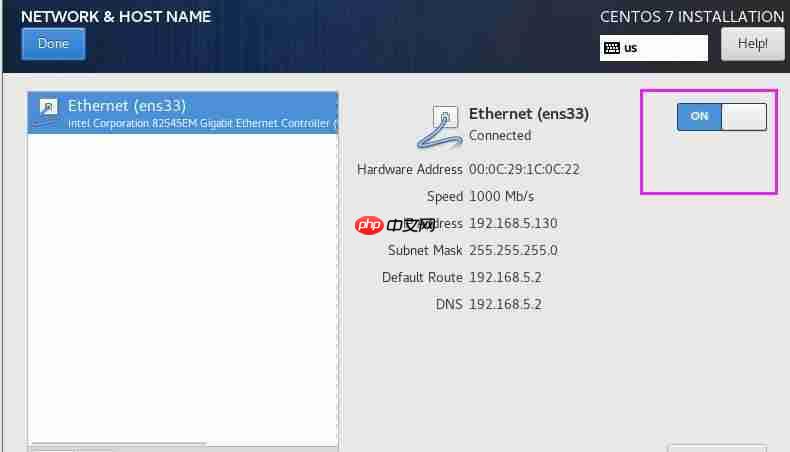
将右上角的“OFF”改为“ON”,完成后选择左上角的“Done”,然后再次进入“INSTALLATION DESTINATION”进行选择。
最后选择右下角的“Begin Installation”,等待安装完成。
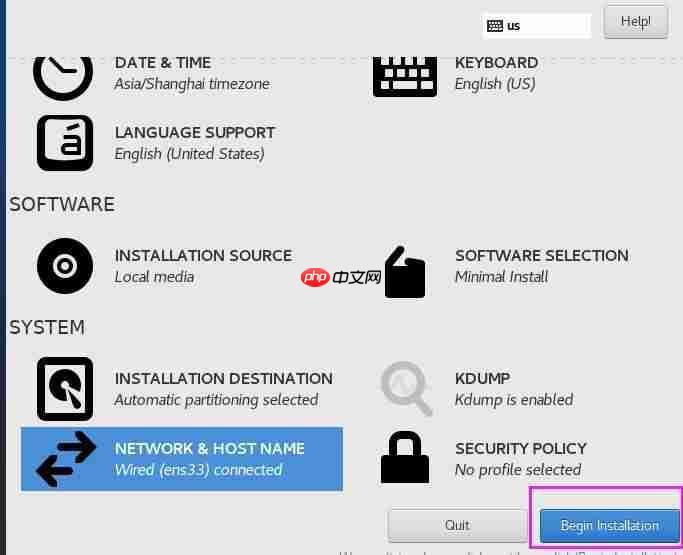
- 安装过程中会出现设置密码的界面,点击进入设置密码和确认密码,建议选择简单易记的密码。
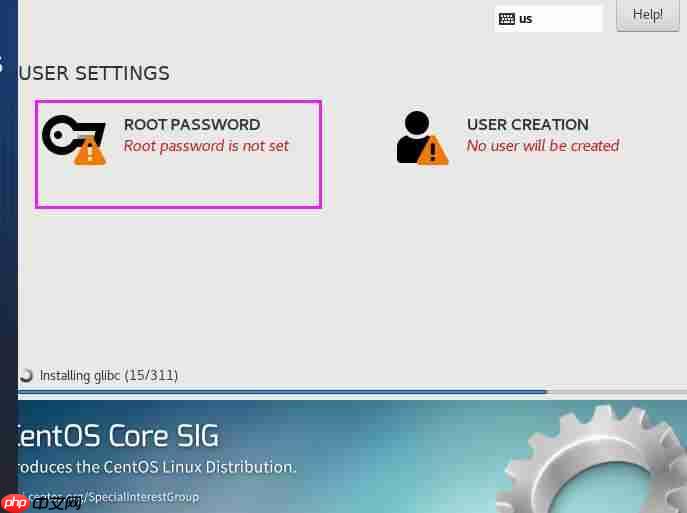
- 设置好密码和确认密码后,点击“Done”,账号默认是root。
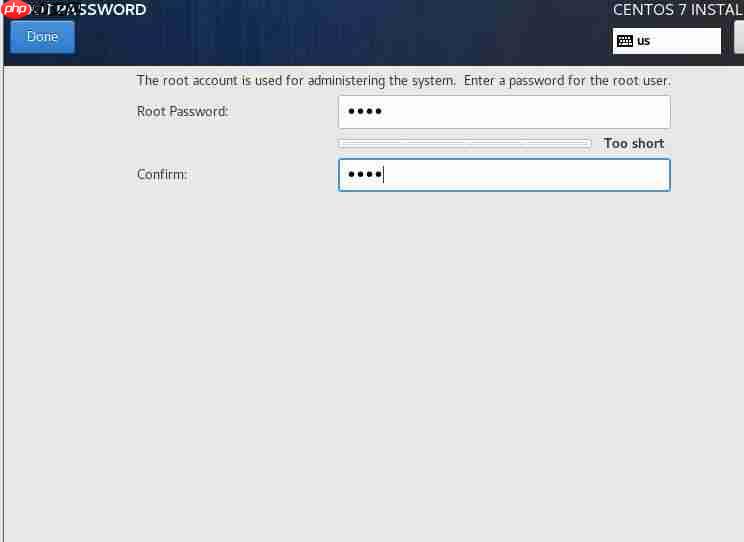
- 等待安装完成,点击右下角的“Reboot”,系统将重启并跳转到登录界面,耐心等待。进入登录界面后,输入默认账号“root”和设置好的密码即可。
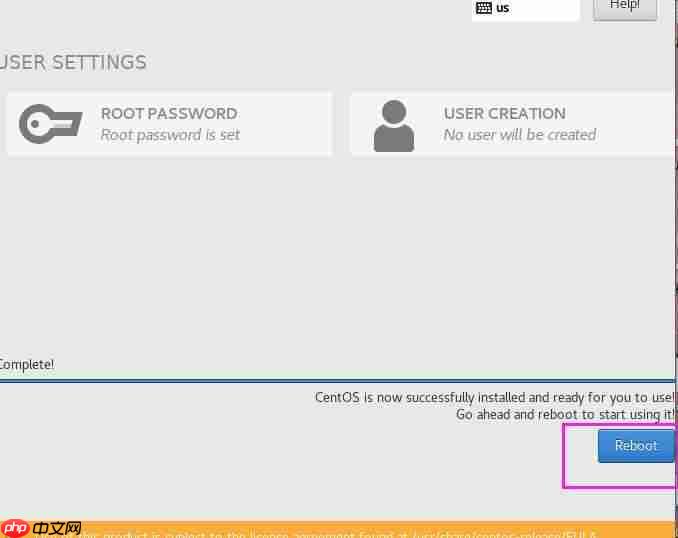
进入黑界面直到出现“locatname login”提示,然后开始登录,登录成功后,更改主机名,输入命令“hostname zp”。
开始设置静态IP,编辑文件“vi /etc/sysconfig/network-scripts/ifcfg-ens33”。
添加IP地址、静态网关等信息。IP地址可以在网络连接中查看,找到适配器中的“VMnet8”,点击查看详细信息,确保前三位地址一致,最后一位建议大于100。NETMASK为子网掩码,GATEWAY为默认网关。
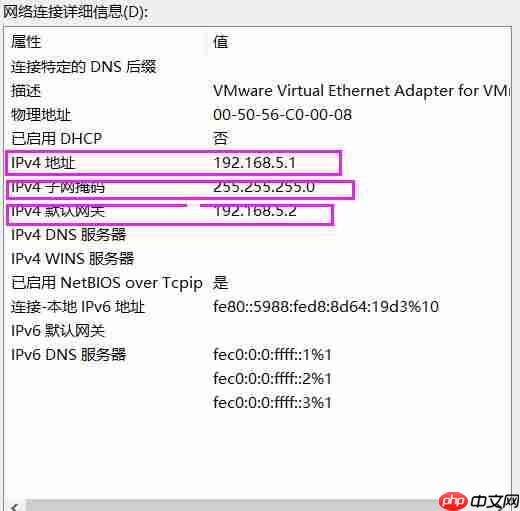
- 将“BOOTPROTO”更改为“static”,并添加以下信息:
BOOTPROTO="static" IPADDR="192.168.5.200" NETMASK="255.255.255.0" GATEWAY="192.168.5.2" DNS1="114.114.114.114" DNS2="8.8.8.8"
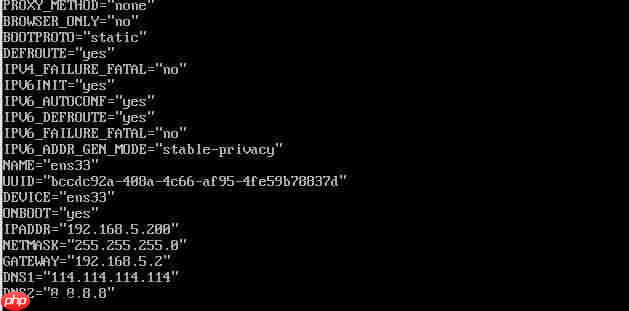
为虚拟机添加IP和机器名称的映射关系,编辑文件“vi /etc/hosts”,添加“192.168.5.200 zp”。
重启网络,输入命令“systemctl restart network”。
测试网络连接,使用百度网址,如果出现百度网址信息,说明网络已打通,按Ctrl+C关闭测试网络,命令为“ping www.baidu.com”。
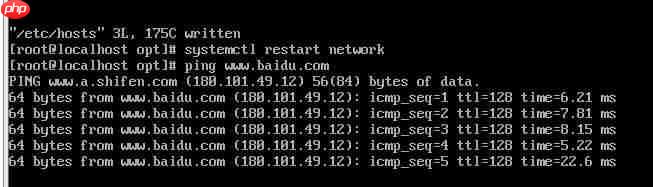
- 关闭和禁用防火墙,输入命令“systemctl stop firewalld”和“systemctl disable firewalld”。
至此,配置完成!
需要注意的是,VMware设置的IP地址大约每三天会自动更改,如果不注意,几天后可能会发现无法连接。这也是VMware的一个缺点,必须查看新的IP地址并重新设置静态IP,非常麻烦。
下次我们将讲解如何将自动更新的外网IP更改为静态IP,这样就不需要频繁更改IP了。
发布者:全栈程序员栈长,转载请注明出处:https://www.php.cn/link/78c58f11547724e65c6fde2ddc7dfdfc 原文链接:https://www.php.cn/link/c8377ad2a50fb65de28b11cfc628d75c





























